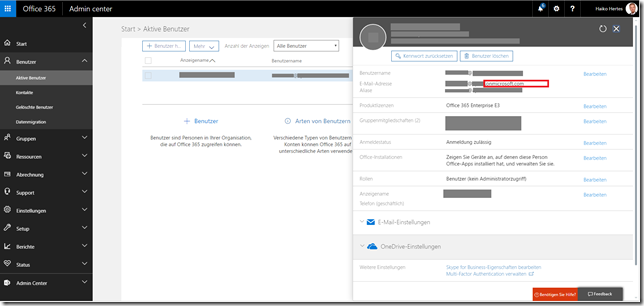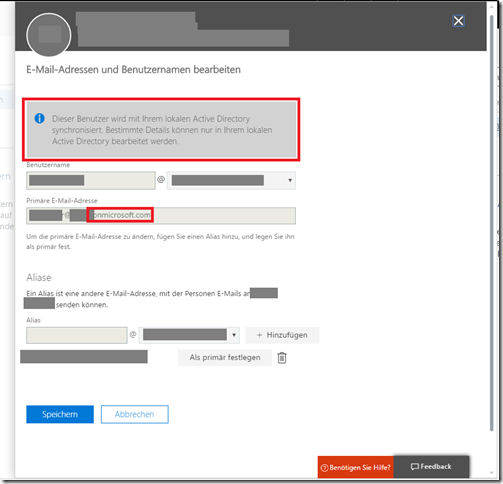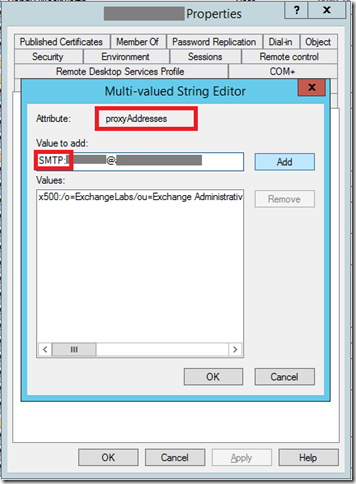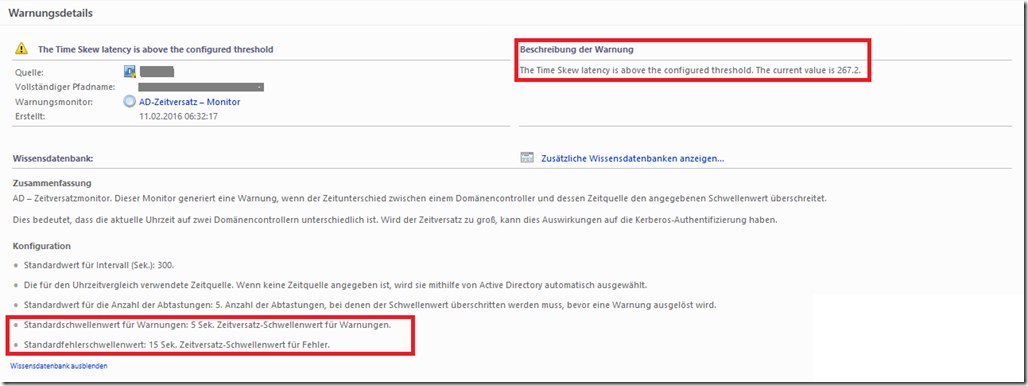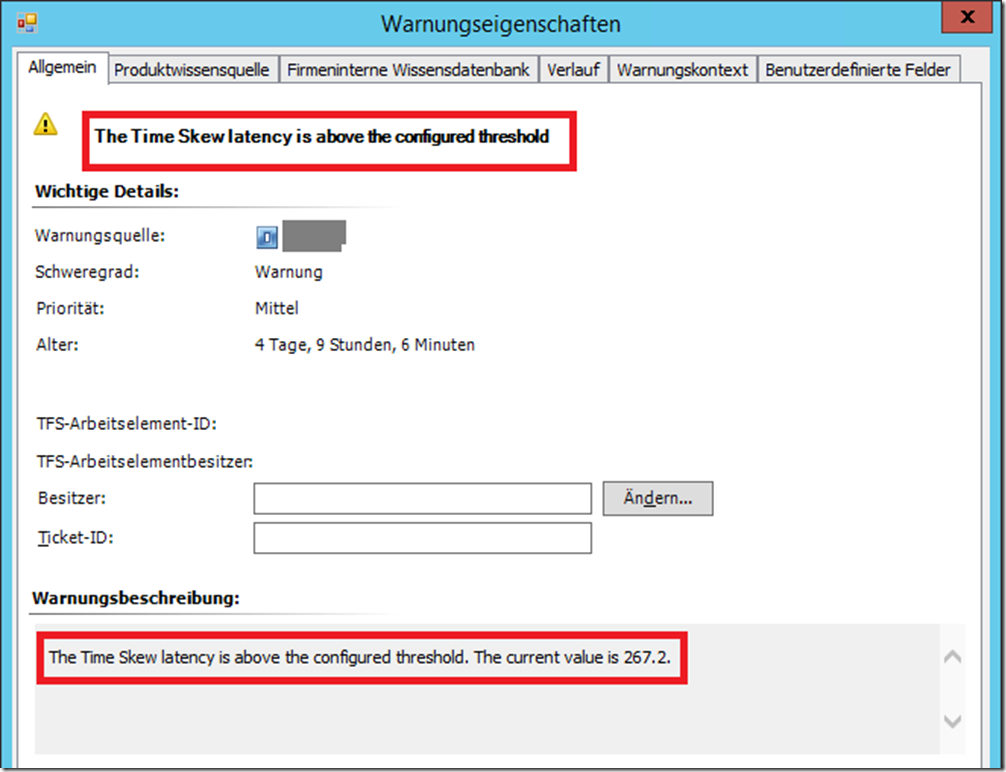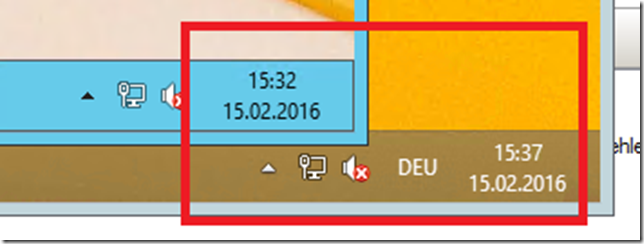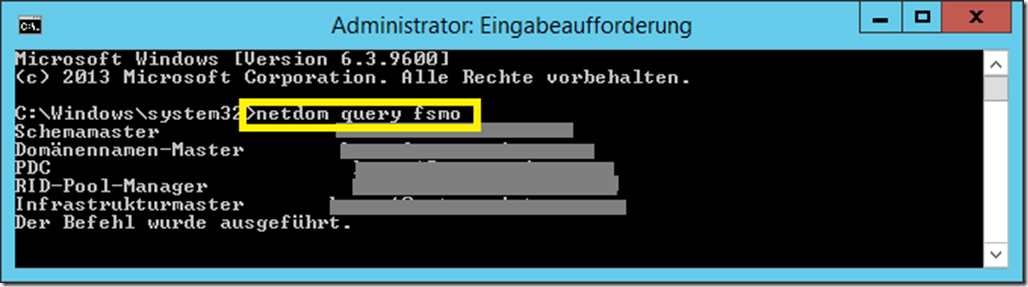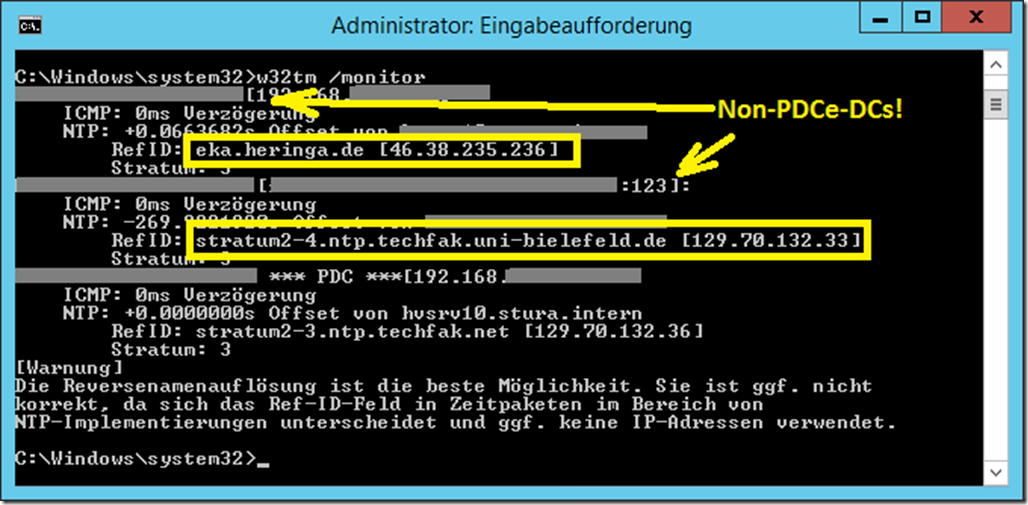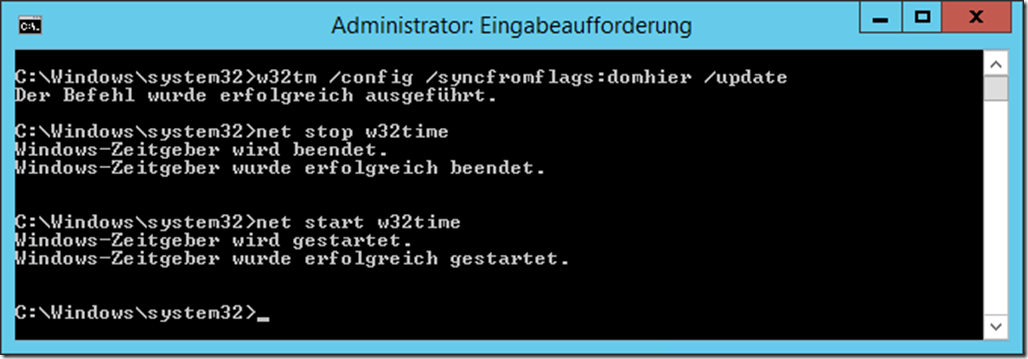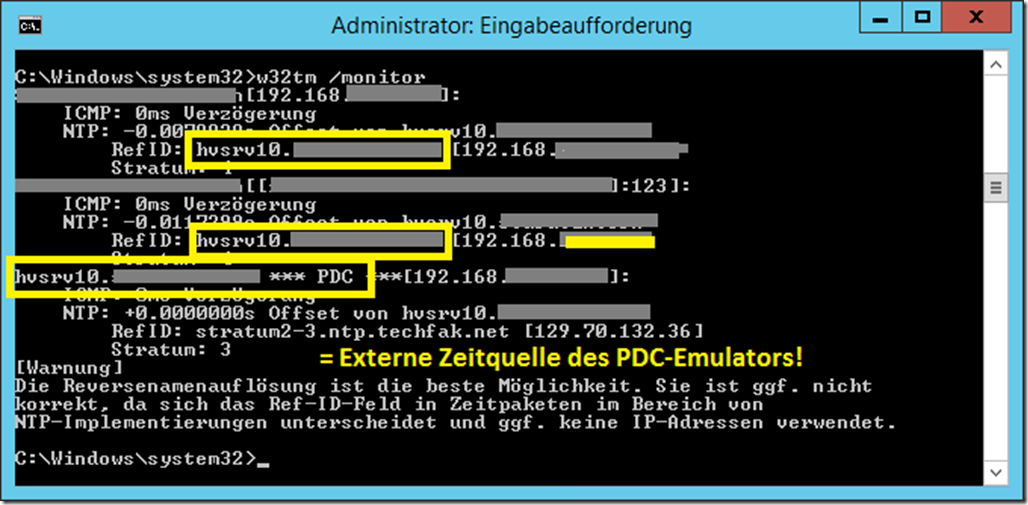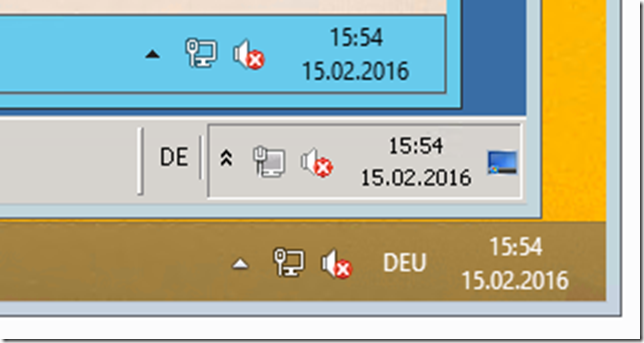Auf den ersten Blick klingt das für viele sicher nach einer trivialen Frage: “Wie soll die neue AD Domäne denn heißen?” – aber so trivial ist diese Frage gar nicht.
Zunächst einmal muss man sich natürlich an die Vorgaben halten:
- Der volle Domänenname (“Fully Qualified Domain Name, FQDN”) darf maximal 255 Zeichen lang sein und darf dabei aus Kleinbuchstaben, Großbuchstaben, Zahlen und dem “-”-Zeichen bestehen. Pro Label sind 63 Zeichen zulässig.
- Der NetBIOS Name der Domäne ist auf 15 Zeichen beschränkt sowie auf Unicode-Zeichen und ein paar wenige Sonderzeichen
Ein AD Domänen-Name ist immer auch ein DNS-Name. Ein Domänen-Name besteht daher in der Regel aus einem oder mehreren Präfixen und einem Suffix, nach dem Aufbau-Prinzip
Präfix1.Präfix2.Suffix
Nun findet man heute sehr viele Domänen-Name nach dem Aufbau “Firma.local”, “.site”, “.lan” und so weiter. Die Wahl dieses Namens ist in der Regel auf die frühere Empfehlung, als Suffix keine öffentlichen Internet-Toplevel-Domänen wie “.com”, “.net” oder “.de” zu verwenden, da es sonst zu dem Problem kommt, dass man eine gesplittete DNS-Verwaltung benötigt oder aus dem internen Netz heraus eine Webseite nicht erreichen kann, wenn diese aus dem selben Prä- und Suffix besteht.
Diese Empfehlung hat heute keine Gültigkeit mehr!
Erstens werden auch diese “selbsterdachten” Suffixe mittlerweile von den Anbietern als Toplevel-Domänen verkauft. Das von einem selbst verwendete “FIRMA.LOCAL” könnte also zeitnah Eigentum einer anderen Firma werden! Und zweitens gibt es in gewissen Szenarien ganz klare Vorgaben, die die Verwendung dieser selbsterdachten Suffixe verbieten. Eines davon ist, dass keiner der großen SSL-Zertifikat-Anbieter Zertifikate für derartige Domänen- oder Hostnamen mehr ausstellt! (Vergleich dazu auch: https://www.cabforum.org/Guidance-Deprecated-Internal-Names.pdf)
Also, wir halten zunächst fest: “.site”, “.local” oder ähnlich sind keine guten Suffixe! Besser ist es, offizielle TLD-Suffice wie “.com”, “.net” oder “.de” zu verwenden.
Aber was ist dann mit dem oder den Präfix(en)?
Wie wäre es, wenn man nun als “Firma Foo”, die “www.foo.com” als Webseite verwendet, “foo.com” als internen Domänennamen wählt? Das kann (besser: wird) zu Problemen führen. Hierzu ein kleines Beispiel:
Wenn ein Benutzer sich an einer Workstation innerhalb einer Domäne anmeldet, dann ist hierbei der Name (z.T. auch nur der NetBIOS-Name) der Domäne angegeben. Der Computer muss aber einen Domänencontroller kontaktieren können. Daher wird der Domänen-Name in den Namen eines DCs und dieser wiederum in eine IP-Adresse eines DCs übersetzt. Also, aus “foo.com” wird dann die IP eines DCs, hinter “foo.com” verbirgt sich ebenso die interne DNS-Zone.
Und was passiert, wenn nun jemand in dieser Firma “foo.com” in seinen Browser eingibt? Seine Browser würde versuchen, einen DC per HTTP anzusprechen, was in der Regel scheitert, weil ein DC kein Webserver ist!
Nun gibt es für den (ersten) Präfix zwei Optionen:
- Man registriert eigens für diesen Zweck eine öffentliche Domäne, die aber nicht öffentlich sondern nur für die interne AD Domäne genutzt wird
- Man nutzt eine Subdomäne einer bereits existierenden Domäne, die man auch öffentlich verwendet, im Idealfall die, die auch für die Webseite genutzt wird.
Wenn also “Firma Foo” die Domäne “foo.com” als Domäne für ihre Webseite nutzt, dann müsste der Name der obersten (ersten) interne AD-Domäne ABC.foo.com heissen. Dabei sollte “ABC” ein möglichst kurzes Wort sein, um die FQDN aller kommenden AD-Objekte nicht unnötig lang zu machen. Eine Option wäre z.B. “AD.FOO.COM”.
Damit nun bei der Anmeldung nicht “AD\User” sondern “FOO\User” genutzt wird, muss man einfach bei der Installation des ersten (!) Domänencontrollers der Domäne als NetBIOS-Namen anstatt des vorgeschlagenen “AD” das Wort “FOO” verwenden. (Achtung: Das nachträgliche Ändern des NetBIOS-Namen ist nicht trivial!)
Die Verwendung eines solchen DNS- und Domänen-Namens hat viele Vorteile:
- Es muss nur ein einziger Domänen-Name (auf oberster Ebene) genutzt und verwaltet werden
- Eine Trennung zwischen intern und extern ist problemlos möglich
- Jeder interne Domänen- und Hostname ist weltweit einmalig (wer kann das bei “SERVER1.corp.local” schon behaupten?)
- Für Zertifikate, E-Mail und co., wo naturgemäß externe Domänen nötig sind, ist bereits alles passend
- Eine Anmeldung an den Systemen des Unternehmens kann mit der (öffentlichen) E-Mail-Adresse der Benutzer erfolgen. Niemand muss sich neben seiner Mail-Adresse noch einen (u.U. komplizierten) Benutzernamen merken.
Als Referenz und zum Weiterlesen empfehle ich folgende Links: